win10系统电脑使用过程中有不少朋友表示遇到过win10系统调整火狐浏览器字体的状况,当出现win10系统调整火狐浏览器字体的状况时,你不懂怎样解决win10系统调整火狐浏览器字体问题的话,那也没有关系,我们按照1、在桌面上找到火狐浏览器,来到主页再点击右上角主菜单图标 2、接着在弹出的功能菜单中点击“选项”菜单;这样的方式进行电脑操作,就可以将win10系统调整火狐浏览器字体的状况处理解决。这一次教程中,小编会把具体的详细的步骤告诉大家:
1、在桌面上找到火狐浏览器,来到主页再点击右上角主菜单图标;
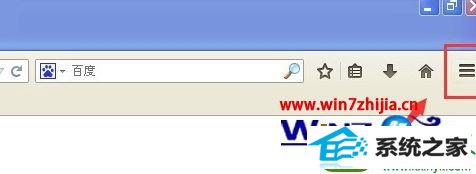
2、接着在弹出的功能菜单中点击“选项”菜单;
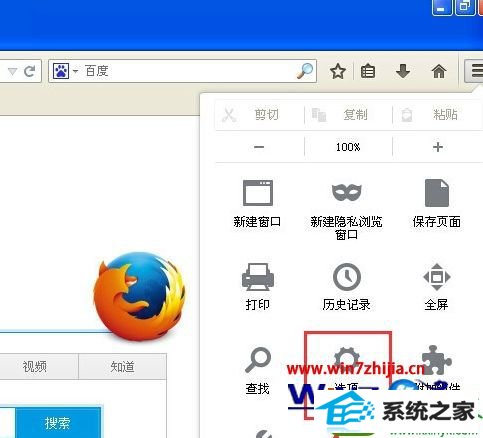
3、来到常规设置,用鼠标点击上面主菜单中的“内容”菜单;
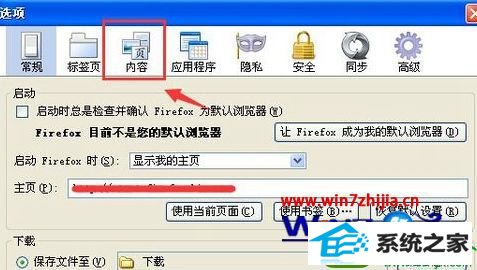
4、看到火狐浏览器默认的字体、大小和颜色,如果想要换一中字体的话,需要点击默认字体中的下拉框;

5、然后会弹出很多字体让你选择,r比如喜欢使用宋体的可以在下拉框中找到宋体点击选中;
6、选择完字体之后,也可以根据自己需求来改变字体的大小或者颜色,设置完成之后,再点击下面的确定按钮即可。
关于win10系统下火狐浏览器字体的调整方法就给大家介绍到这边了,有需要的用户们可以采取上面的方法步骤来进行操作就可以了。
系统下载推荐
本站发布的系统与软件仅为个人学习测试使用,不得用于任何商业用途,否则后果自负,请支持购买微软正版软件!
Copyright @ 2022 win10 64位系统版权所有